Cómo ver, enviar y recibir mensajes directos de Instagram en ordenador
Aprende cómo leer, enviar y recibir mensajes directos de Instagram desde tu PC
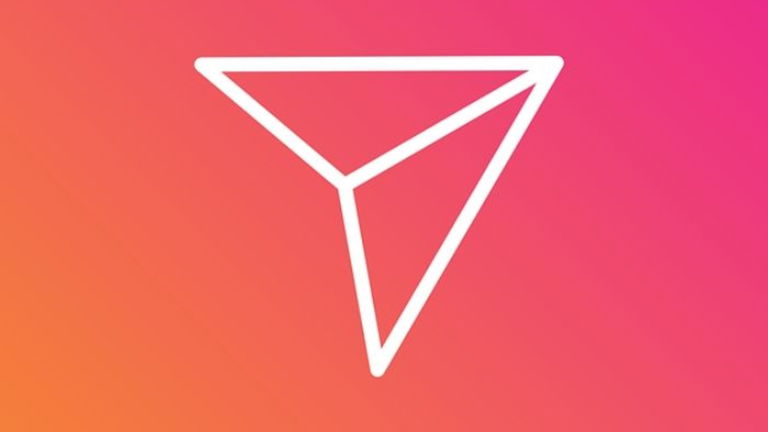
Instagram es hoy día una de las redes más usadas, aunque nació como una red social móvil muchos de los que trabajamos a diario con un ordenador, nos sentimos más cómodos si podemos utilizarla desde la pantalla de la computadora sin necesidad de tener que estar mirando el celular mientras trabajamos en la pc de escritorio o portátil.
Desde hace ya un tiempo es posible descargar la aplicación oficial de Instagram para utilizar en la PC, desde allí se pueden enviar mensajes privados. Te vamos a enseñar paso a paso cómo ver, enviar y recibir mensajes privados desde tu computadora con Windows.
Mensajes privados de Instagram desde Windows
- Para poder utilizar la función de mensajes directos de Instagram desde el ordenador es necesario descargar la aplicación de Instagram desde Microsoft Store.
- Una vez que la aplicación está instalada en tu computador debes abrirla y pulsar el botón "Entrar" que aparece al final de la pantalla.

- Si todavía no has creado tu cuenta en Instagram deberás primero registrarte para poder usar la aplicación, si ya tienes una cuenta debes utilizar el mismo usuario y contraseña que en la aplicación móvil.
- Cuando ya estés dentro de la aplicación debes pulsar el botón "Mensajes Directos", podrás ubicarlo encontrando un icono que tiene la forma parecida a la avión de papel, tal como aparece también en la versión para móviles.
- Cuando la uses por primera vez la aplicación te solicitará permiso para acceder a la cámara de tu computadora, si no deseas otorgar este permiso no hay ningún problema, de todas maneras la aplicación funcionará correctamente.
- Cuando entres en la sección "Direct" podrás ver allí todos tus mensajes privados. Sólo necesitarás pulsar sobre uno de los chats abiertos para poder continuar con la conversación. Los mensajes se mantendrán sincronizados entre la aplicación de tu móvil y la que estás usando en tu PC, así que en cualquier momento podrás continuar con una conversación desde cualquiera de los dispositivos.
- Para iniciar una nueva conversación desde la aplicación del ordenador solamente debes buscar el nombre del usuario al que deseas enviar el mensaje escribiendo su nombre en la barra de búsqueda que está en la parte superior de la pantalla.

Envía, lee y recibe mensajes directos de Instagram en Mac
Si tu computadora es una Mac, será necesario utilizar una aplicación de terceros para poder enviar y recibir los mensajes privados de Instagram.
Una aplicación muy recomendada es IG:dm. Está diseñado especialmente para los mensajes directos y además permite responder citando los mensajes, seguir o dejar de seguir gente en Instagram y saber qué usuarios no te están siguiendo.
A continuación te vamos a detallar paso a paso cómo instalarla y usarla desde tu ordenador.
- Ingresar a la web y descargar la versión para el sistema operativo que estás utilizando.
- Abre la aplicación e inicia sesión con el mismo usuario y contraseña que utilizas en Instagram.
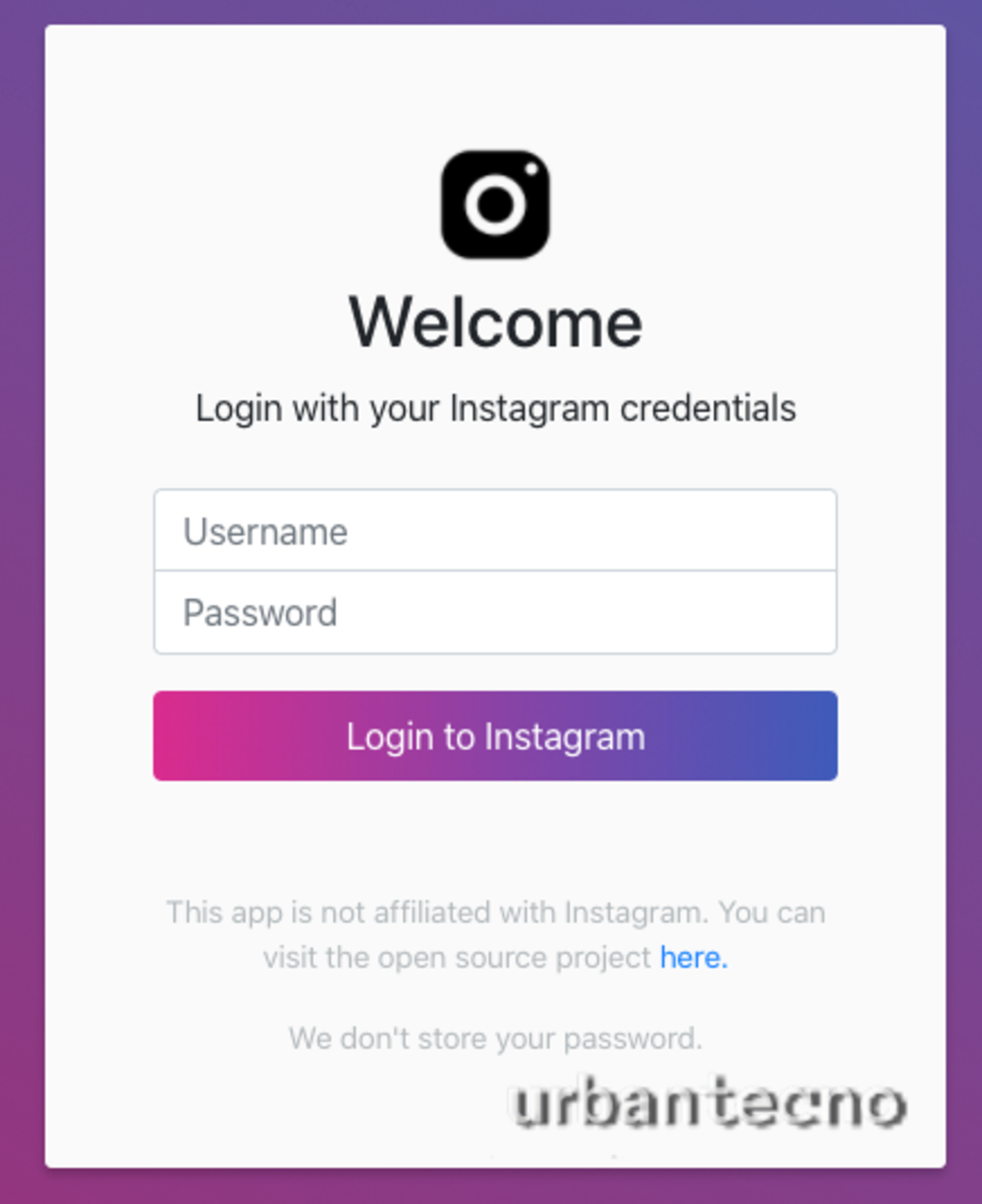
- Abrir la aplicación. Verás a la izquierda una barra con los mensajes privados, al pulsar sobre uno de estos mensajes verás una ventana en la que podrás chatear normalmente, igual que cuando usas la aplicación móvil.

Es cierto que esta aplicación tiene algunas limitaciones pero permite mantener la comunicación sin necesidad de recurrir al celular cuando estás utilizando la computadora.
Otras alternativas
Otra de las opciones para utilizar en Mac o en Linux son los emuladores de Android para PC.
Uno de los más conocidos y usados es Bluestacks, aquí te vamos a explicar paso a paso cómo instalarlo en la computadora y cómo usarlo.
Descargando e instalando Bluestacks en tu Mac
- Primero ingresa a este sitio para descargar Bluestacks

- Cuando finalice la descarga pulsa en el botón "Completado".
- A continuación deberás esperar que la aplicación se cargue por completo y después elegir el idioma que deseas usar.
- Para comenzar a utilizar Bluestacks deberás introducir tu usuario y contraseña de Google.
- La aplicación te pedirá introducir un método de pago, pero puedes omitir esta parte y continuar con los pasos siguientes.
- Una vez que hayas ingresado tu usuario y contraseña verás en la esquina superior derecha una barra de búsqueda, allí debes escribir Instagram.
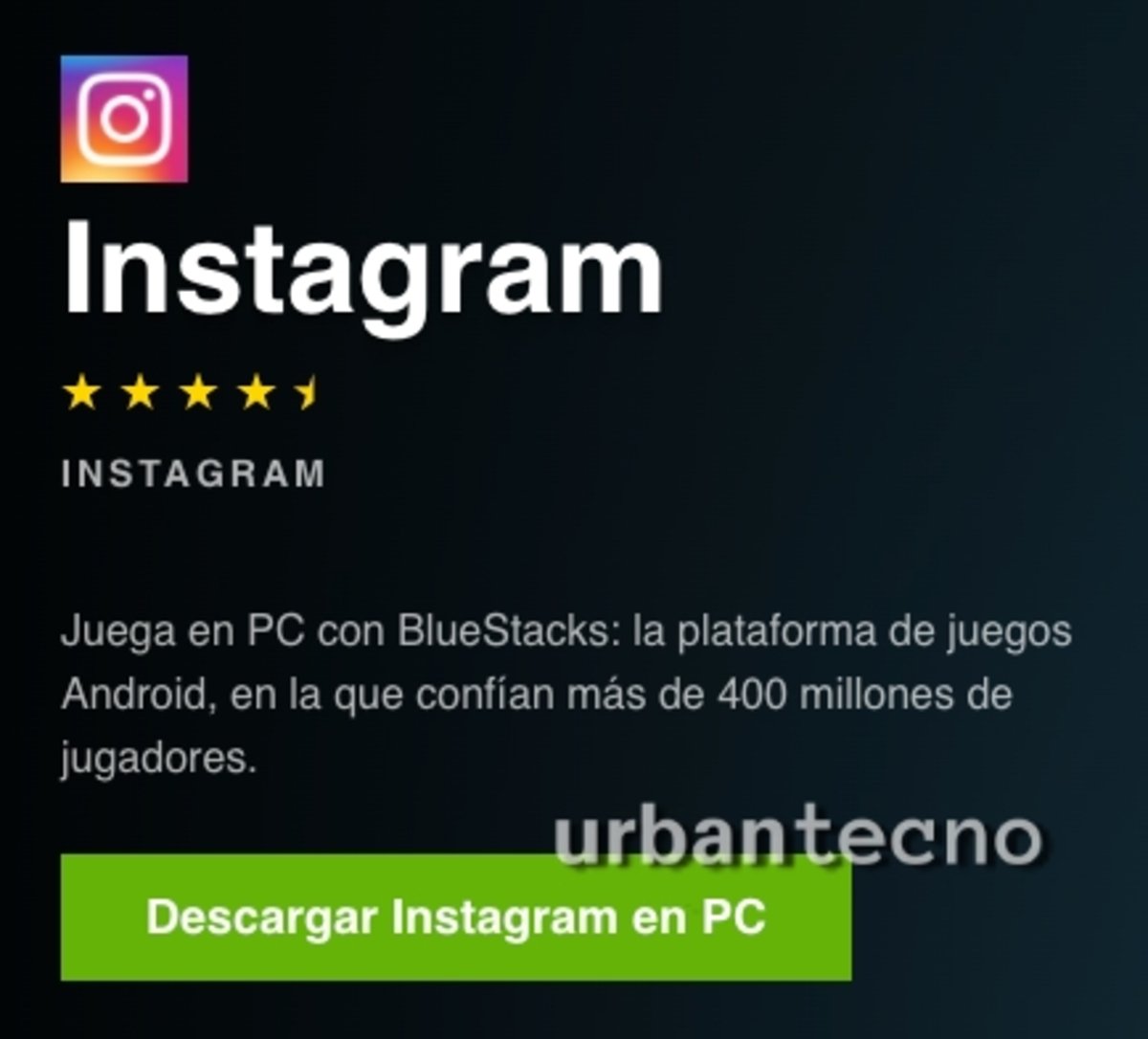
- Después de pulsar la lupa para buscar la aplicación verás el icono de Instagram, allí debes dar clic en el botón "Instalar".
- La aplicación se instalará en el emulador de Android.
- Pulsa sobre el icono de Instagram para abrirlo.
- A continuación deberás introducir tu correo electrónico o número de teléfono para que te envíen un código de verificación. Luego pulsa sobre el botón "Siguiente".
- Ahora debes introducir tu usuario y contraseña de Instagram para poder utilizar la aplicación.
- Podrás ver que aparece tu perfil de Instagram y en la parte inferior de la pantalla hay varios iconos, debes pulsar sobre el icono de la casa.
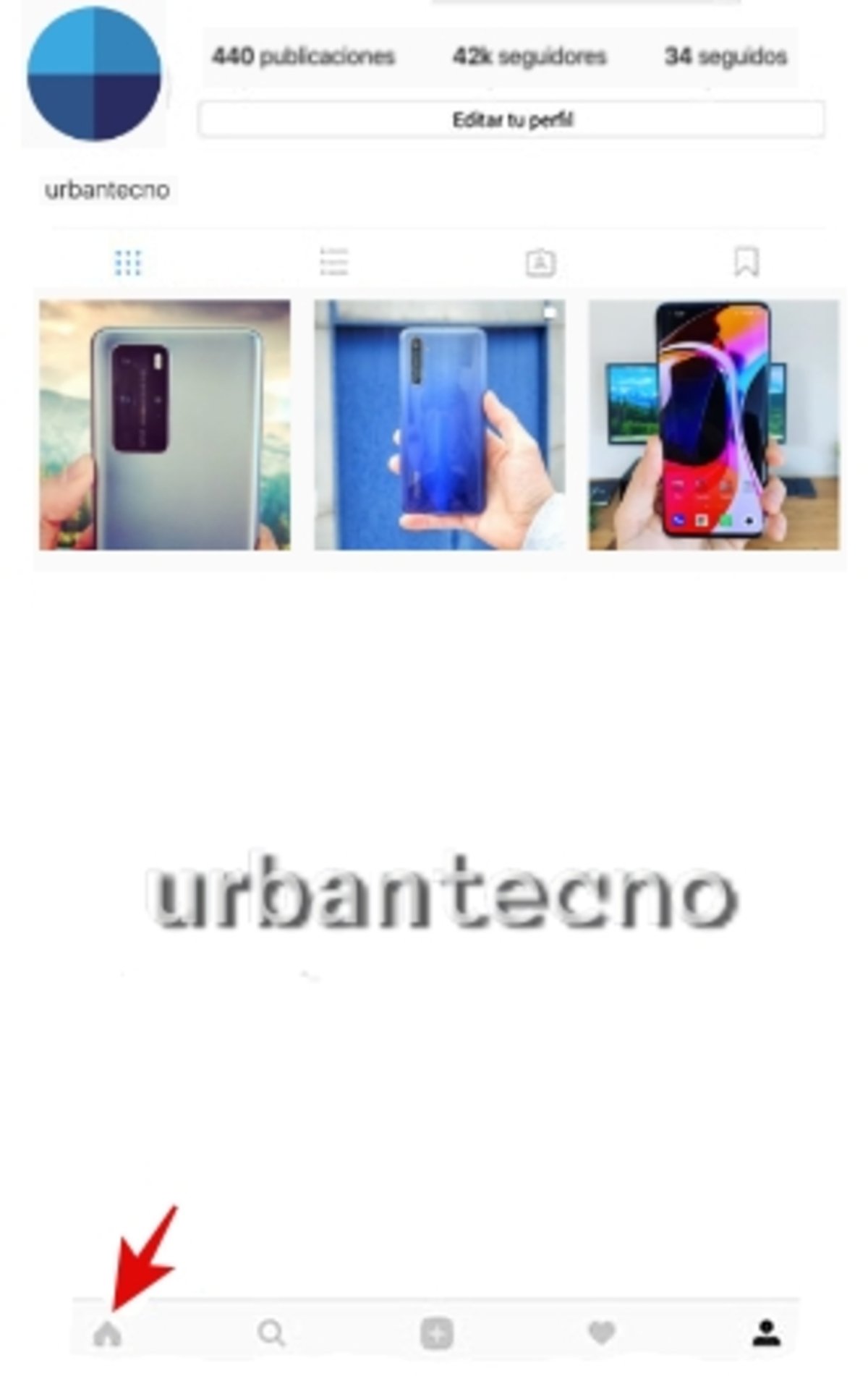
Clic sobre icono de la casita
- Al abrir esta pantalla verás las publicaciones de los usuarios a los que sigues. En la parte superior derecha encontrarás el icono de mensaje directo, solamente debes dar clic sobre él para poder leer, enviar y recibir mensajes directos desde Instagram en tu PC.
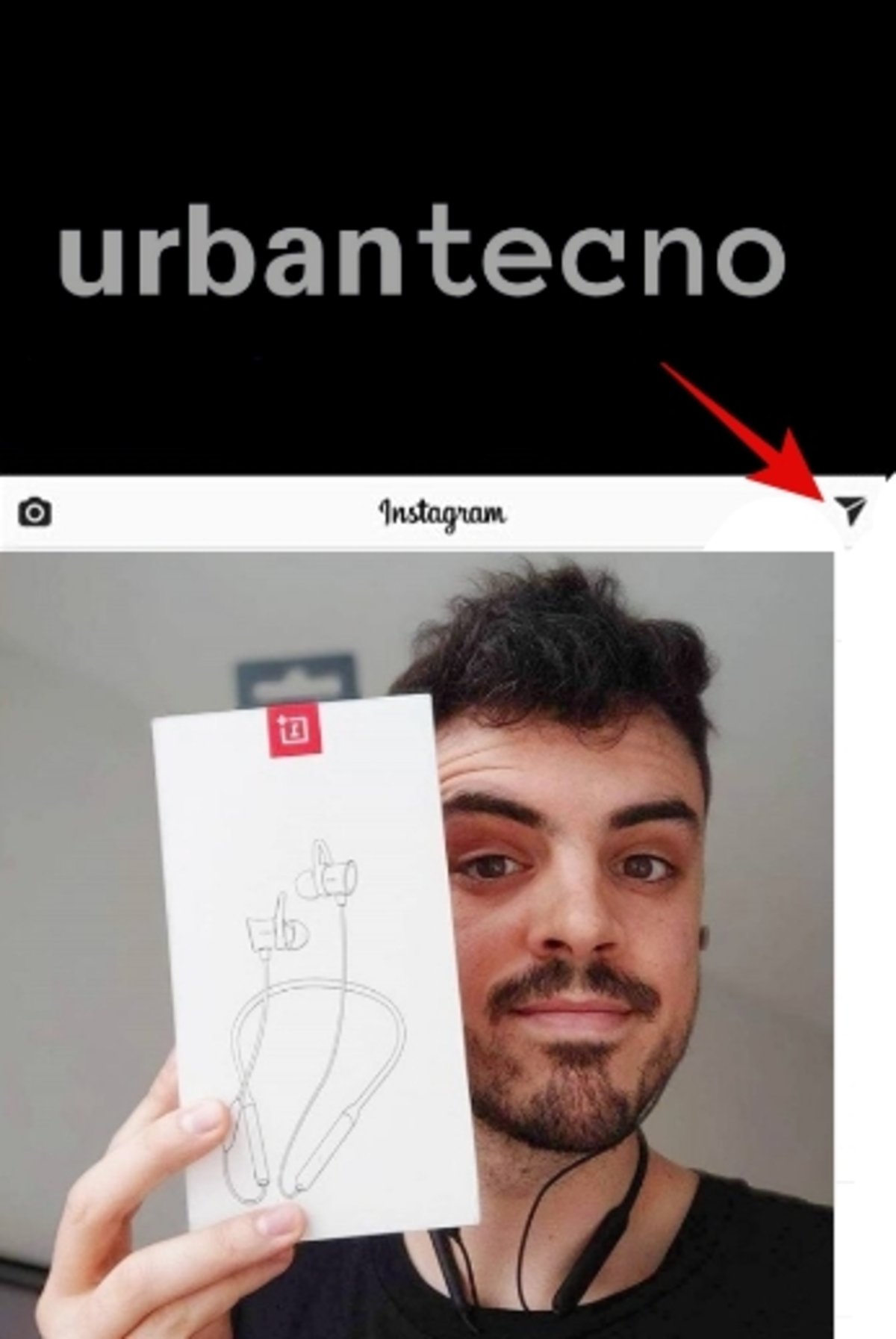
Clic en icono de mensajes directos
Otra opción muy fácil de utilizar es la extensión de Mensajes Directos de Instagram para Chrome.
Esta extensión también te permitirá leer, enviar y recibir mensajes directos de Instagram desde la PC.
A continuación te enseñamos cómo hacerlo.
- Descarga la extensión para Chrome desde aquí.

- A continuación abre Instagram en el navegador, al hacerlo podrás observar que en la parte superior aparece el símbolo de mensajes directos, solamente debes pulsar sobre él para tener acceso a los mensajes.
- Una vez que hayas instalado esta extensión en el navegador podrás gestionar desde allí todos tus mensajes privados.
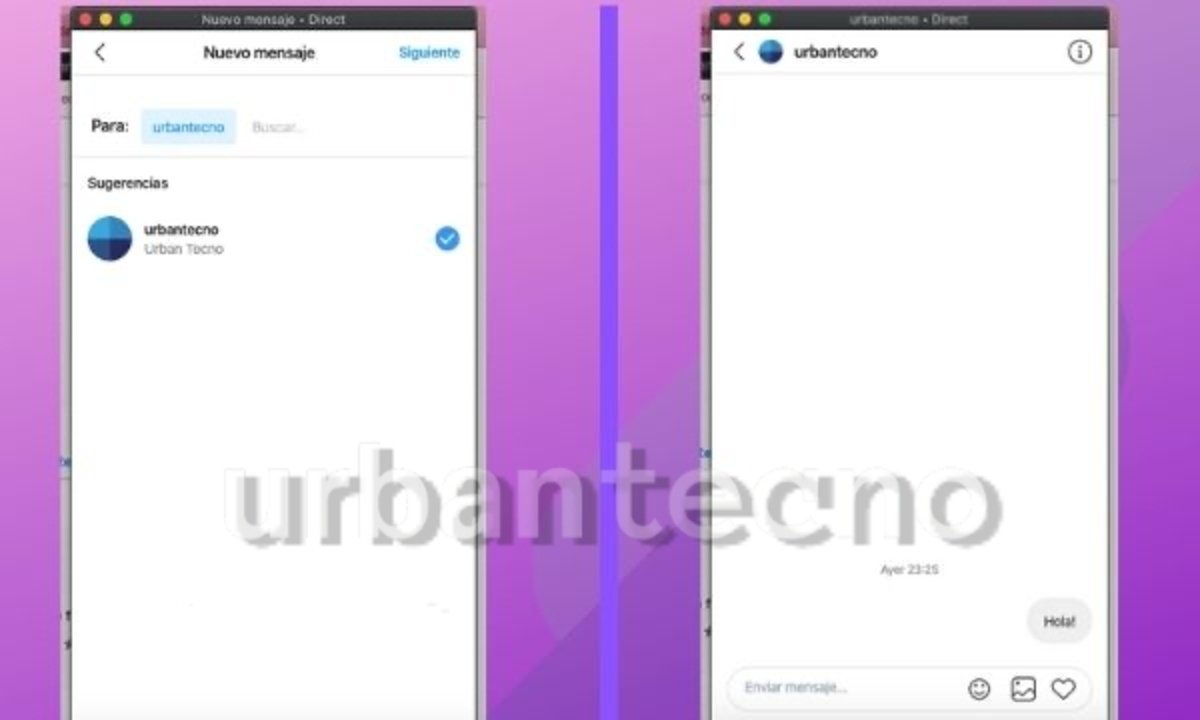
Como ves, hay varias opciones disponibles para poder leer, enviar y recibir mensajes privados de Instagram desde tu PC sin tener que interrumpir tu trabajo agarrando y mirando la pantalla del celular.
Cuéntanos si ya has probado alguna de estas opciones y qué tal te ha resultado.